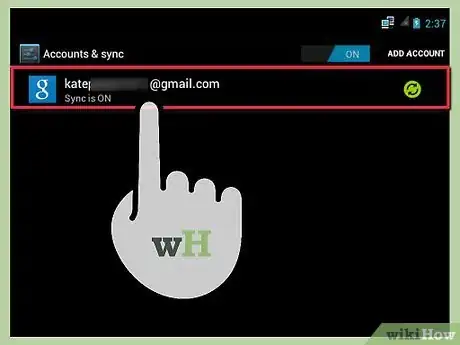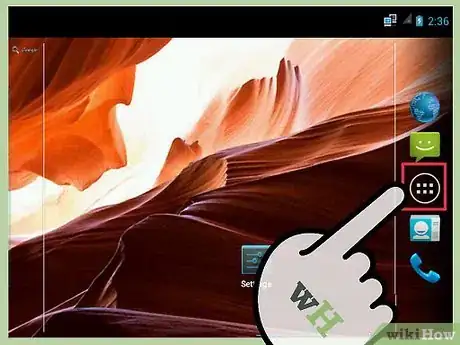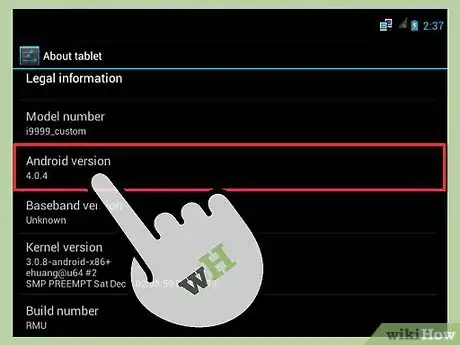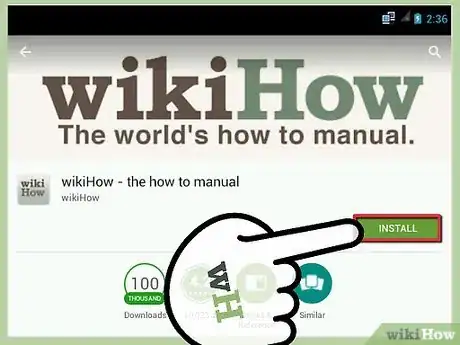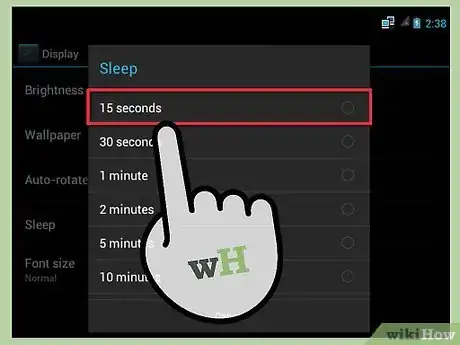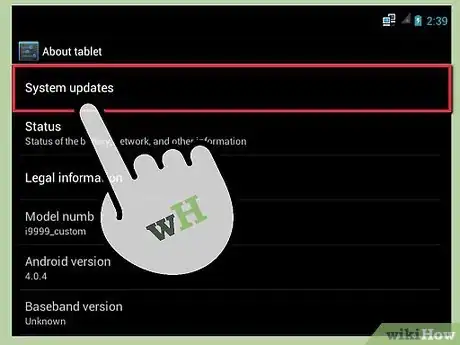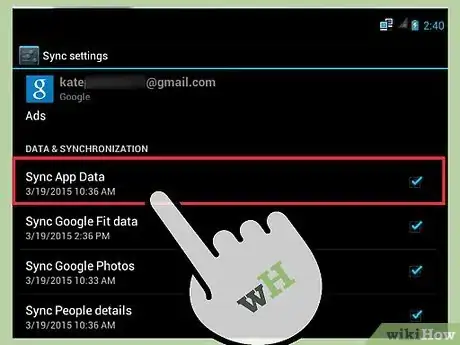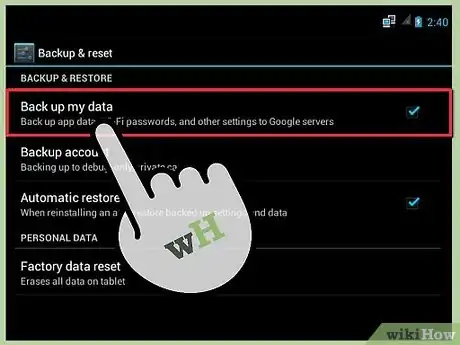wikiHow è una "wiki"; questo significa che molti dei nostri articoli sono il risultato della collaborazione di più autori. Per creare questo articolo, 12 persone, alcune in forma anonima, hanno collaborato apportando nel tempo delle modifiche per migliorarlo.
Questo articolo è stato visualizzato 15 722 volte
I tablet Android sono dei dispositivi comodi e di facile utilizzo che servono a scopi quali controllare la propria casella e-mail, videogiocare, guardare video e ascoltare musica, oppure scattare fotografie e registrare video. Pur utilizzando lo stesso sistema operativo, i tablet differiscono leggermente dagli smartphone. Infatti, non solo sono diverse le specifiche hardware, ma anche l’interfaccia utente è leggermente diversa.
Passaggi
-
1Configura il tablet. Android è un sistema operativo molto semplice da utilizzare. Crea prima di tutto un account per scaricare app su Google Play Store o utilizzane uno già esistente.
-
2Studia la funzionalità dei tre tasti funzione touch. Questi sono i tre controlli di base, che servono a utilizzare applicazioni e accedere ai menu:
- Il pulsante Home: questo pulsante è utilizzato per passare alla schermata Home del dispositivo. Se viene premuto durante l’esecuzione di un’applicazione, questa verrà messa in background – per utilizzare il gergo di Windows, verrà “ridotta a icona”. Nota che l’applicazione non verrà chiusa.
- Il pulsante indietro’”: utilizzato per tornare alla pagina/scheda o al programma precedente
- Pulsante multi-tasking: i tablet che utilizzano Android Ice Cream Sandwich (4.0) o più recente dispongono di un pulsante multitasking (il pulsante a forma di parallelogramma). La pressione di questo pulsante mosterà una lista dei processi e delle applicazioni in background. Scorrere il dito a destra o a sinistra sul nome dell’applicazione chiuderà il processo. Questo è particolarmente utile per liberare memoria RAM e velocizzare il dispositivo.
- I tablet meno recenti potrebbero avere un pulsante Menu (o Configurazione), rappresentato da tre linee orizzontali parallele, che serve ad accedere al menu Opzioni all’interno delle app. Non è disponibile su dispositivi nativi Ice Scream Sandwich o Jelly Bean.
-
3Controlla la versione di Android. Ogni tablet utilizza una versione diversa di Android. Puoi scoprire quale versione di Android è installata sul tuo tablet nella sezione “Informazioni sul dispositivo” del menu Impostazioni.
- La maggior parte dei tablet più recenti montano Android Ice Cream Sandwich (4.0), KitKat o Jelly Bean (4.3, la più recente). [1] . In genere, più recente è la versione di Android, migliori sono le prestazioni.
- Alcuni tablet meno recenti utilizzano Android Honeycomb (3.x). Honeycomb era un sistema operativo specifico per tablet, non disponibile in genere per smartphone.
- Informarsi circa la versione del sistema operativo, in genere, rende un’idea generica delle caratteristiche del tablet. Per esempio, i tablet (e smartphone) con Jelly Bean hanno Google Now.[2] (un servizio di assistenza vocale fornito da Google).
-
4Scarica le app. Google Play Store mette a disposizione una vasta gamma di strumenti, giochi e applicazioni per rendere migliore la tua esperienza Android.
- Scarica un’app office per visualizzare e modificare documenti. La maggior parte dei tablet Android è fornita di un visualizzatore documenti di default. Se invece vuoi scaricare un’app che ti permetta anche di modificare documenti, potresti scaricare gratuitamente Kingston Office.
- Puoi utilizzare il tuo dispositivo Android anche per creare promemoria, prendere appunti, segnare eventi sul calendario e ricevere indicazioni, [3] oltre a una miriade di altre attività.
- Installa anche l’app di wikiHow, per avere accesso a una collezione enorme di articoli su come fare di tutto!
-
5Personalizza il tuo Android. Il sistema operativo open source di Google offre enormi possibilità di personalizzazione.
- Crea delle smart action personalizzate. Impostare le tue smart action personalizzate farà sì che il dispositivo esegua delle azioni specifiche al verificarsi di determinati eventi. Le smart action possono essere, come già detto, personalizzate per adattarsi ai tuoi bisogni. Nota che queste smart action non sono supportate da tutti i dispositivi. In ogni modo, su Google Play Store potrai trovare molte applicazioni simili.
- Regola il timeout dello schermo. Il primo passo per prolungare la carica della batteria è impostare uno timeout schermo più basso.
- Crea i tuoi sfondi, widget ecc.
-
6Velocizza il dispositivo. Esistono diversi metodi per velocizzare il proprio dispositivo. [4] :
- Aggiorna il software e il firmware. Spesso il produttore del dispositivo rilascerà aggiornamenti per riparare bug, velocizzare il dispositivo… Installali.
- Scarica un task-killer e un programma antivirus. Alcuni dispositivi sono forniti già di task-manager, altri no. Il task manager ti permette di chiudere a piacimento le applicazioni in background che utilizzano troppa RAM, mentre il programma antivirus ti terrà al sicuro dalle minacce informatiche.
- Rimuovi i widget di cui non hai bisogno dalla schermata Home. I widget sono utili per accedere a varie funzionalità del dispositivo, però, se non ne hai bisogno, è meglio non utilizzarli, in quanto rallentano il tablet.
-
7Configura le opzioni di sincronizzazione. Una caratteristica molto utile di smartphone e tablet Android è la sincronizzazione. Tramite la sincronizzazione puoi trasferire dati, foto, video, contatti, messaggi, e-mail e molto altro tra vari dispositivi, compreso il tuo PC. Configura le opzioni di sincronizzazione per app e account andando su “Impostazioni -> Account e Sincronizzazione”. [5]
- Sincronizza le e-mail, i contatti e il calendario di Gmail con quelli di Windows Outlook e altri servizi. [6]
- Per utilizzare il tuo account Gmail con Microsoft Outlook: imposta IMAP come tipo di server. Nel campo “Server mail in entrata” digita “imap.gmail.com” e per server in uscita utilizza “smtp.gmail.com”. Inserisci le informazioni di log-in (username e password Gmail). Su “Altre opzioni” apri la scheda “Avanzate”. Imposta il server in entrata su 933 con cifratura SSL e il server in uscita su 587 con cifratura TLS. [7]
- Utilizza il tuo account Gmail con Mozilla Thunderbird. Thunderbird è un client e-mail multipiattaforma e open source. Per configurare Thunderbird in modo da gestire la tua casella e-mail Gmail, abilita prima di tutto l’IMAP sulle tue impostazioni Google. Poi, apri Thunderbird e vai su “Strumenti -> Impostazioni Account”. Aggiungi un nuovo account e-mail e inserisci il tuo nome, indirizzo e-mail e password. Thunderbird proverà a configurare automaticamente l’account. [8]
- Sincronizza le e-mail, i contatti e il calendario di Gmail con quelli di Windows Outlook e altri servizi. [6]
-
8Fai un backup. Fai un backup dei tuoi dati su computer, smartphone o periferica esterna. Alternativamente, potresti utilizzare Google Cloud.Pubblicità
Consigli
- Spegnere completamente il dispositivo farà in modo che il sistema cancelli i dati temporanei, andando così più veloce.
- Imposta una modalità di blocco tasti sicura, come “Maze Lock”. Vai su “Impostazioni” -> “Dispositivo” -> “Schermata di Blocco”.
- Scarica un file manager per facilitare l’accesso a dati esterni.
Avvertenze
- Installare ROM personalizzate potrebbe fornirti l’accesso a delle caratteristiche aggiuntive, al costo però di annullare la garanzia. Inoltre, quest’operazione avrà anche un impatto sulle prestazioni del dispositivo. Se non eseguita correttamente questa operazione potrebbe causare danni irreversibili al dispositivo.
- I passaggi da compiere per configurare il dispositivo potrebbero variare secondo il modello del dispositivo e la versione di Android utilizzata.
Cose che ti Serviranno
- Tablet Android
Riferimenti
- ↑ https://developer.android.com/about/dashboards/index.html
- ↑ https://developer.android.com/about/dashboards/index.html
- ↑ http://lifehacker.com/5717356/set-up-and-get-to-know-your-new-android-phone
- ↑ http://uk.news.yahoo.com/speed-android-phone-125100546.html
- ↑ http://support.google.com/android/bin/answer.py?hl=en&answer=1663705
- ↑ http://lifehacker.com/5801495/how-to-sync-android-with-windows-as-seamlessly-as-an-iphone
- ↑ http://lifehacker.com/5801495/how-to-sync-android-with-windows-as-seamlessly-as-an-iphone
- ↑ http://www.guidingtech.com/2219/set-up-gmail-in-thunderbird/